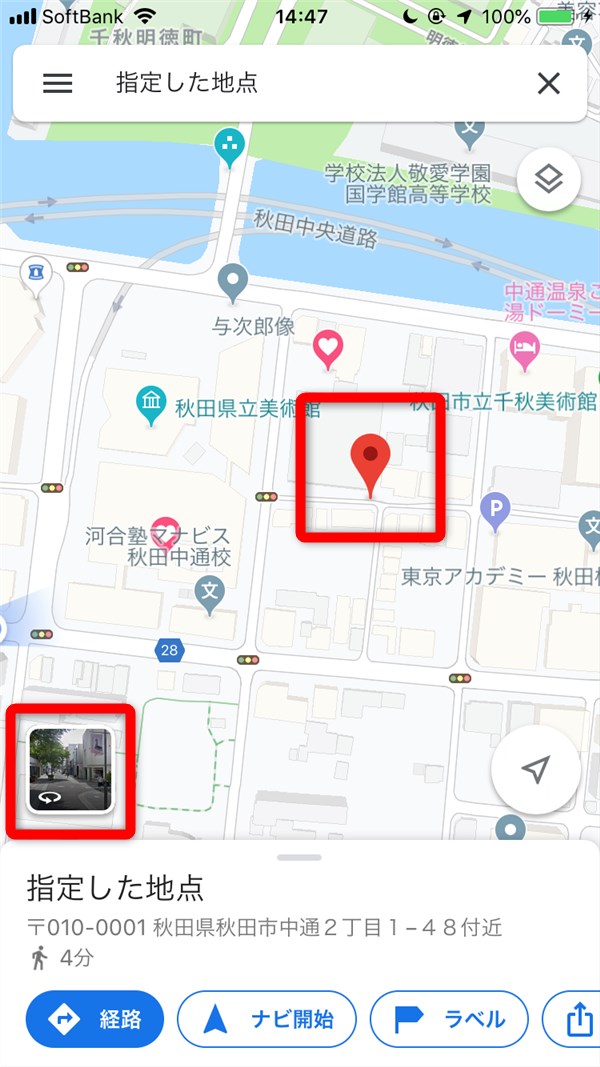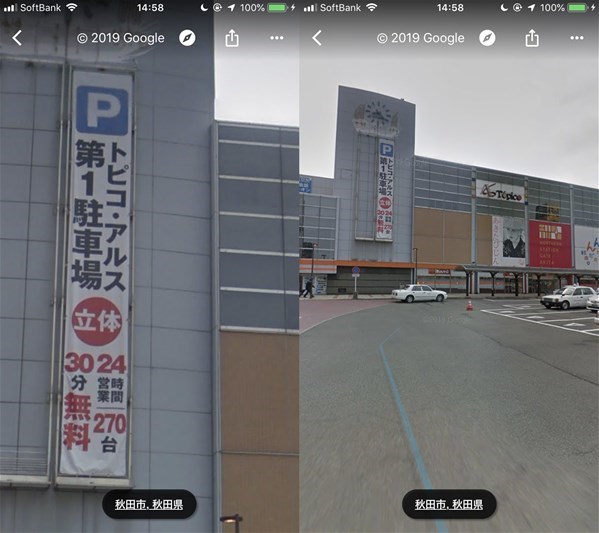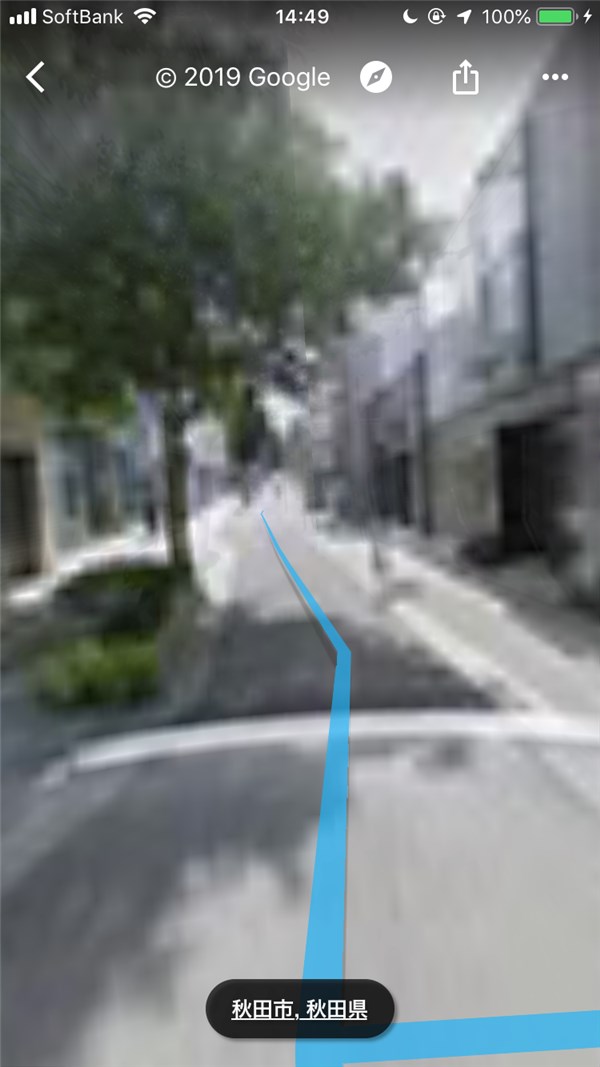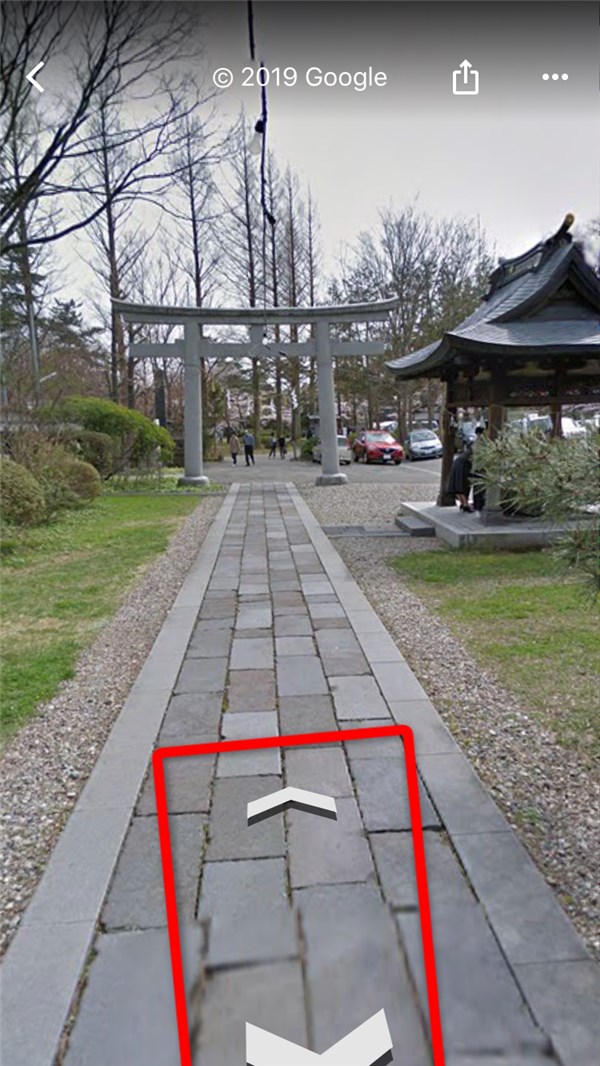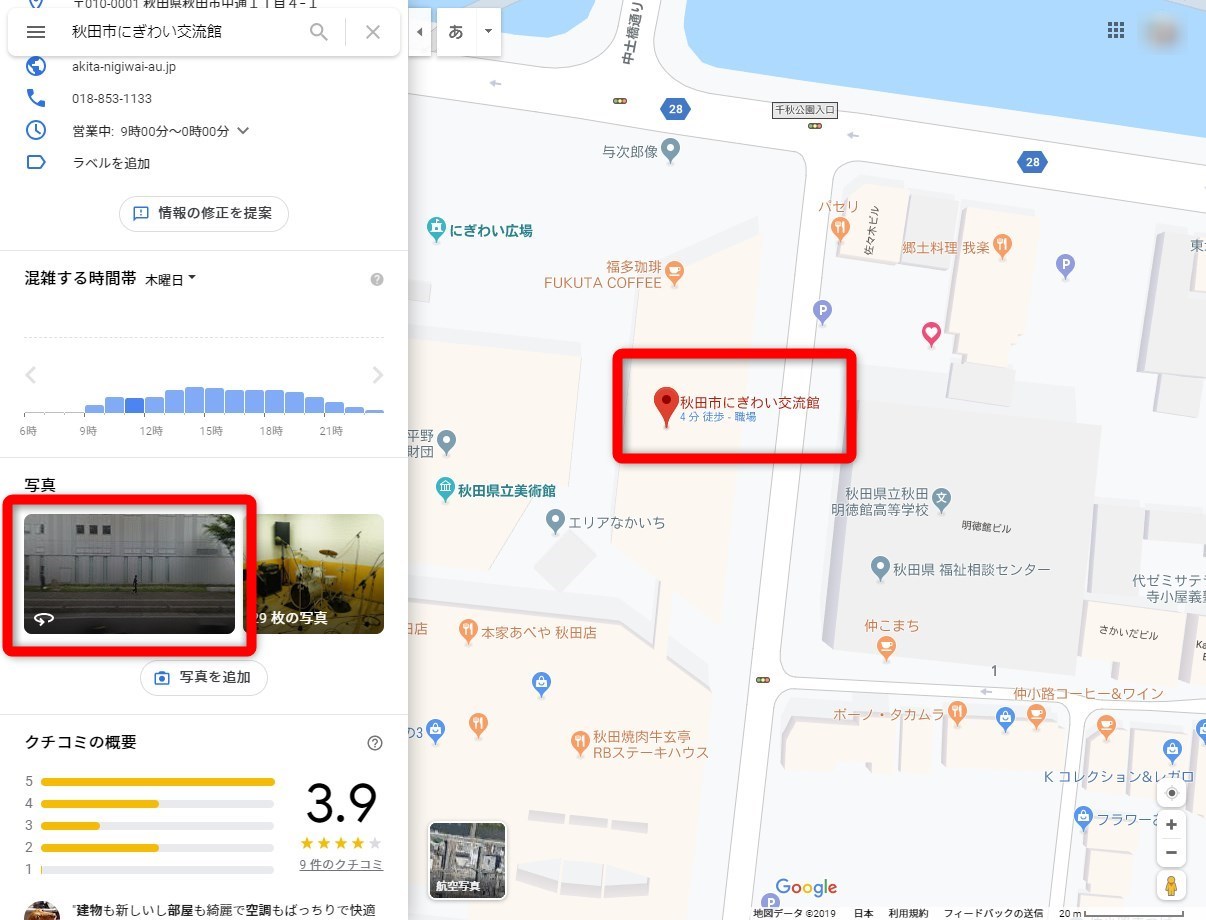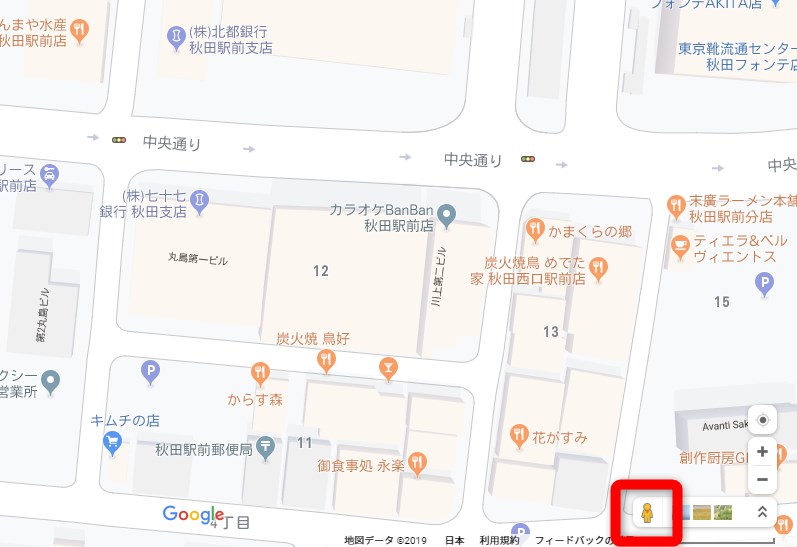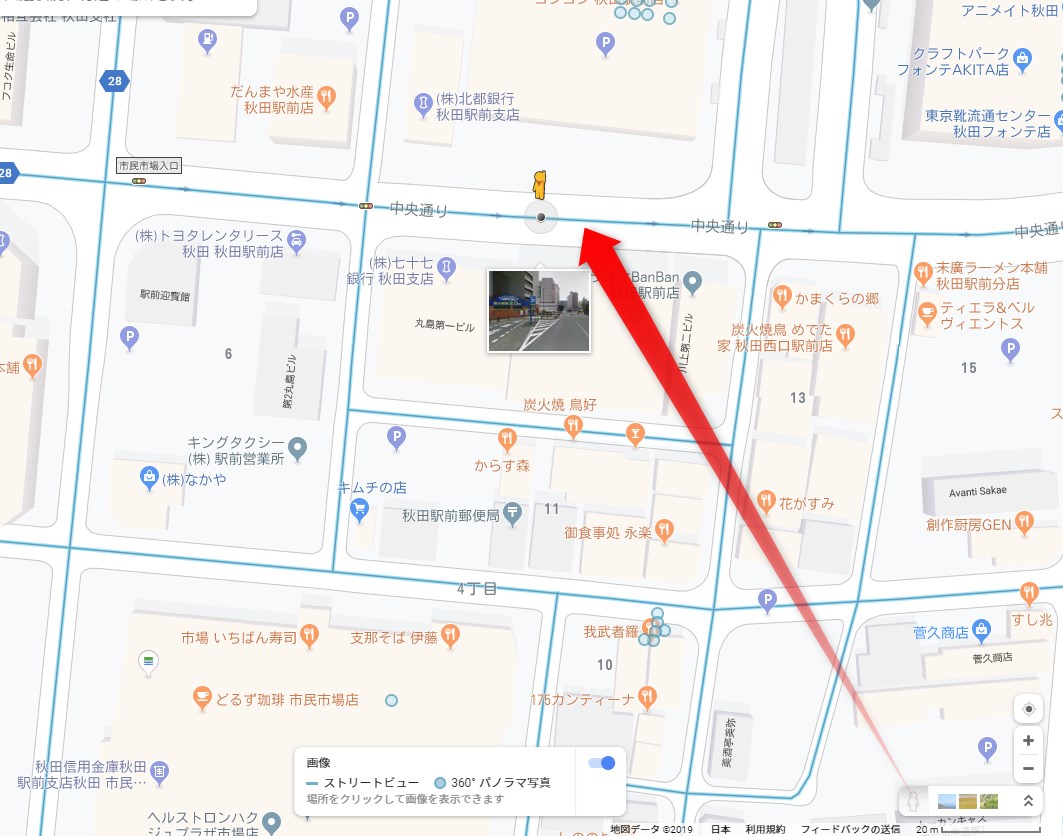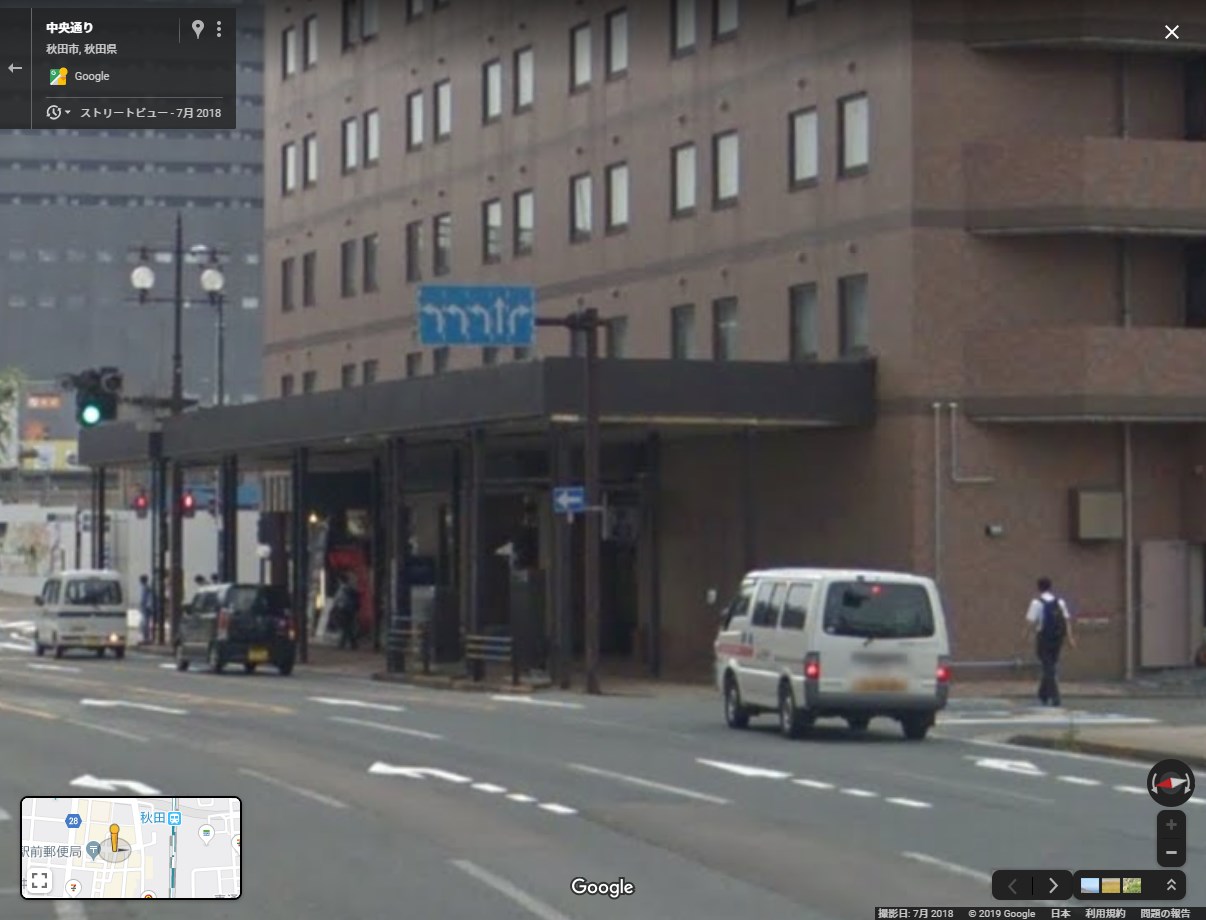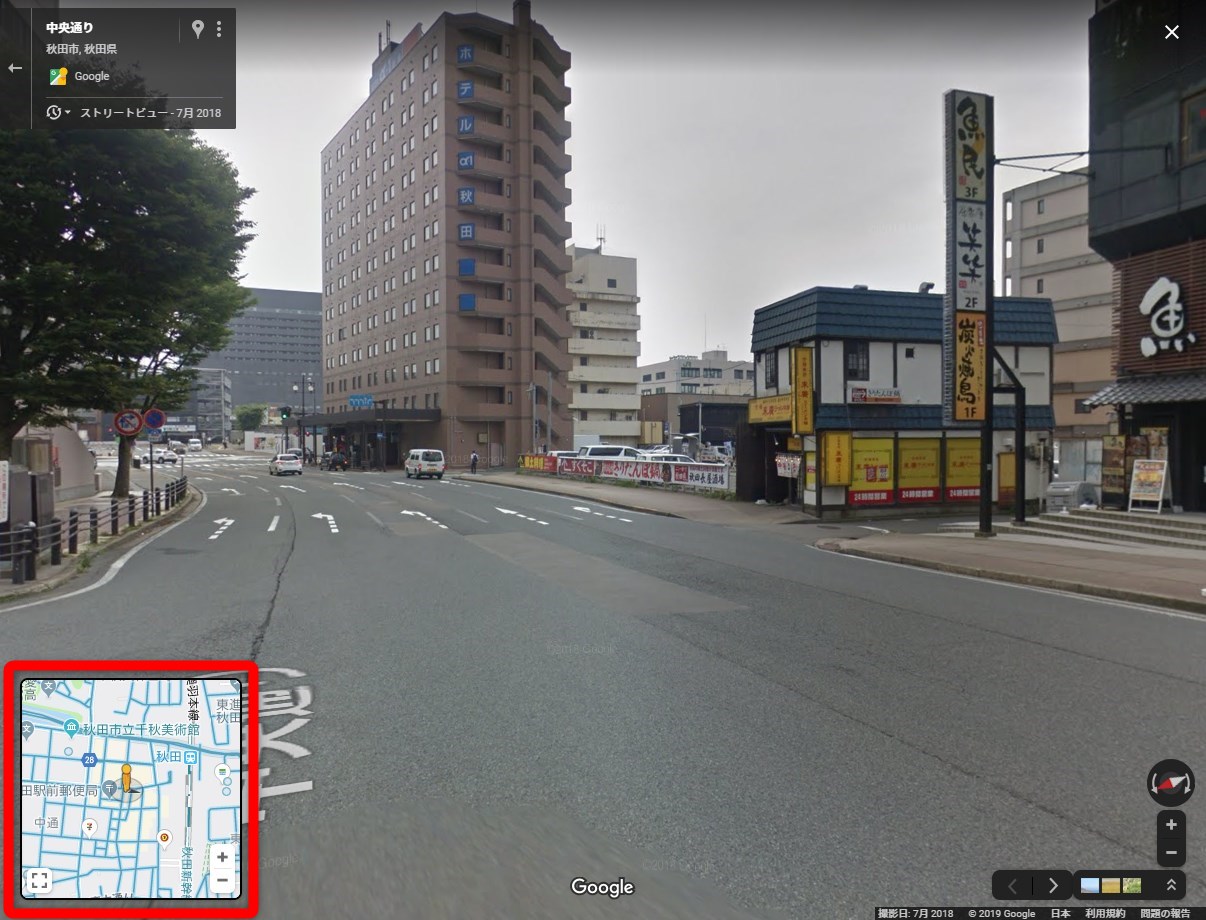【Googleマップ】ストリートビューの使い方&魅力を知ろう!
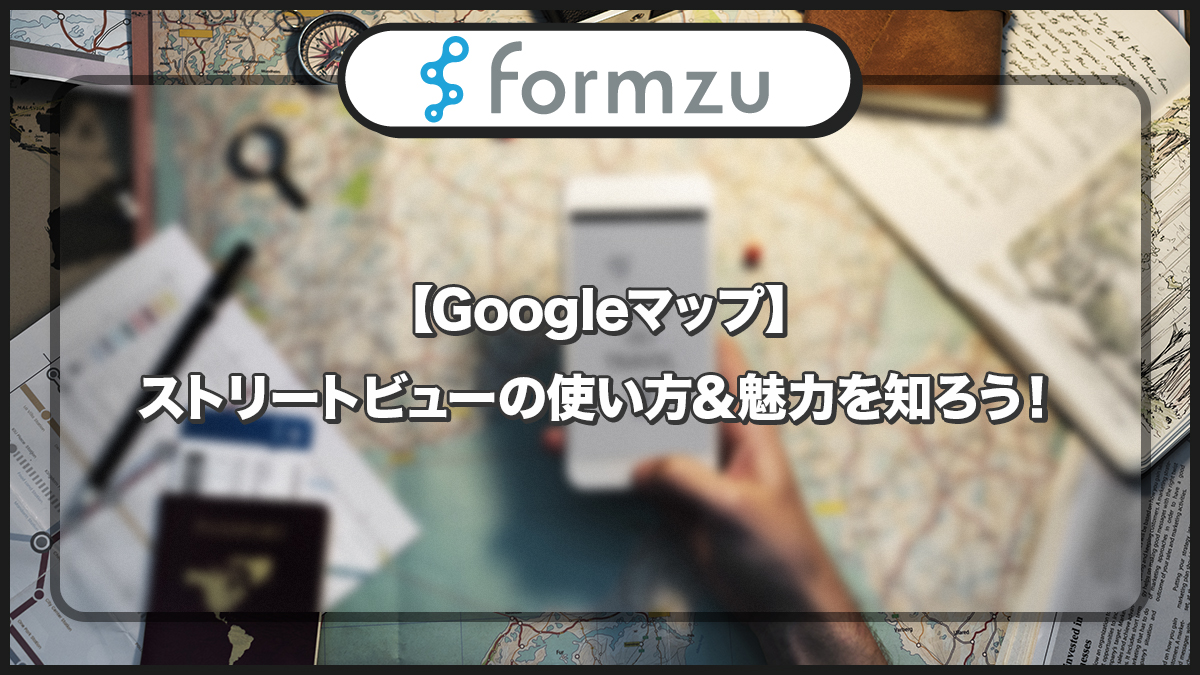
Googleストリートビューは、GoogleマップおよびGoogle Earthにおいて、マップで指定した場所の全周をパノラマ画像で見渡せるサービスです。
そうした機能があるのは知っていても、どう使うかまでは理解していない、という人は多いのではないでしょうか。
実際にそこにいるかのような視点でマップ上を移動でき、ルートの下見や目的地周辺の地理情報を確認するのに重宝するGoogleストリートビュー。とても便利なので、その使いかたを覚えましょう。
ストリートビューの使いかた(スマホの場合)
「Google Maps」アプリを開き、ストリートビューを表示したい場所をロングタップする(施設名の付いたミニピンをタップ、でもOK)、もしくは場所を検索し、マップ上にピンをドロップします。
ピンをドロップすると、マップの左下に矢印のアイコンが付いたサムネイルが表示されます(ストリートビューが表示できる場所に限る)。それをタップするとストリートビュー画面に切り替わるのです。
ストリートビューでは、画面をドラッグして周囲を見渡せます。画面上部のコンパスアイコンをタップすれば、端末を動かすことで同様の操作が可能です。
ピンチ操作(2本の指を画面に当てて広げる/閉じる)でズームイン/ズームアウトできます。
ルートを示す路上の青い線に指を当ててスワイプする(場所によっては矢印をタップする)とマップ上を移動できます。
ストリートビューを終了して通常のマップに戻る場合は、画面左上の「<」をタップしてください。
ストリートビューの使いかた(PCの場合)
PCブラウザのGoogleマップでストリートビューを表示する方法は以下のとおりです。
①地図をクリックしてピンを立て、ストリートビューのサムネイルをクリックする
②場所を検索する、もしくは施設名の付いたミニピンをクリックして施設情報ウインドウを出し、そのなかのストリートビューのサムネイルをクリックする
③画面右下の「ペグマン」(人型のアイコン)をドラッグ&ドロップで地図上にドロップする
ストリートビュー画面では、ドラッグ操作で周囲を見回したり、クリックで矢印の方向へ移動することができます。
画面右下の「+/-」ボタンでズームイン/ズームアウトが可能。画面左下にはミニマップが表示されており、ストリートビュー画面を開いたまま通常の地図で周囲を確認したり、ペグマンの移動が行えます。
ストリートビューではこんな場所にも行けます
一部の公共/商業施設は、ストリートビューで屋内に入ることもできます。
この「インサイトビュー」に対応した施設は、Googleマップで施設名をタップ/クリックしてピンをドロップした際、屋内のストリートビューのサムネイルが表示されます。それをタップ/クリックしましょう。
■なまはげ館(秋田県男鹿市)
最後に、ストリートビューで行ける、世界のおもしろい/めずらしい場所を紹介します。
以下に掲載しているように、ストリートビューはその場所のリンクを取得してSNSなどで共有できることも知っておきましょう。スマホアプリは共有アイコンをタップして「コピー」、PCブラウザ版はメニューアイコン(「…」)から「画像を共有または埋め込む」を選べばOKです(PCブラウザ版は「地図を埋め込む」でHTMLタグも取得できる)。
■富士山
■軍艦島
■海中(沖縄県阿嘉島北浜)
■NASA ケネディ宇宙センター
■ディズニーランド・リゾート・パリ
■ギザの大ピラミッド
まとめ
ストリートビューの使い方でした。
スマホやPCさえあれば、行きたい場所をリアルに把握できるとても便利な機能です。
ブログの後半で紹介したように、家にいながら観光地を体験できる「リモート旅行」もできるので、お試しください。